Vous allez insérer une légende dans un endroit quelconque de la carte.
Didacticiel vidéo
|
|
Cliquez sur la flèche sur l'image pour découvrir comment créer une légende. Les étapes de cette procédure sont répertoriées sous la vidéo. |
Remarque :
Dans cet exercice, vous allez utiliser la carte build_map1.dwg que vous avez créée et modifiée dans les exercices précédents.
Pour insérer une légende dans votre carte
- Le cas échéant, ouvrez la carte de la leçon précédente.
- Cliquez sur

 Ouvrir
Ouvrir Dessin.
Dessin. - Recherchez le fichier build_map1.dwg.
- Sélectionnez-la et cliquez sur Ouvrir.
- Cliquez sur
- Dans le volet Tâches , basculez vers le gestionnaire d'affichage .
- Cliquez avec le bouton droit de la souris sur le calque Parcels et choisissez Zoom jusqu'aux limites.
- Développez le calque Parcels pour afficher toutes les entrées thématiques.
- Cliquez sur Outils
 Créer une légende.
Créer une légende. 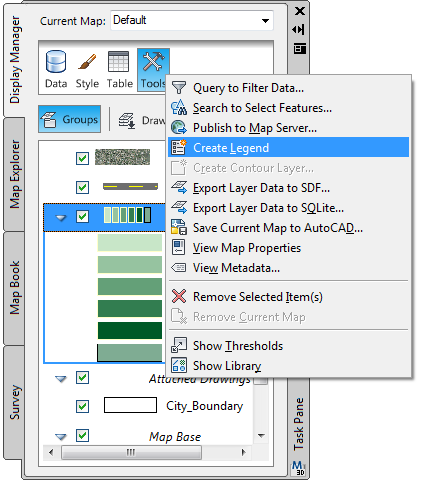
Utilisez le menu Outils du Gestionnaire d'affichage pour créer une légende.
- Sur votre carte, repérez une zone vide dans laquelle afficher la légende.
- Cliquez sur l'emplacement où la légende doit s'afficher.
Notez que chaque calque répertorié dans le gestionnaire d'affichage est automatiquement affiché dans la légende, dans une couleur qui permet de l'identifier. Les éléments sont répertoriés dans l'ordre selon lequel ils apparaissent dans le Gestionnaire d'affichage.
- Effectuez un zoom avant pour voir la légende en détail. Cliquez sur Vue
 Navigation
Navigation Zoom Fenêtre.
Zoom Fenêtre. Dessinez une fenêtre autour de la légende pour l'examiner.
- Enregistrez votre carte.
Pour poursuivre ce didacticiel, passez à l'Exercice 2 : Modifier l'ordre des éléments de la légende.